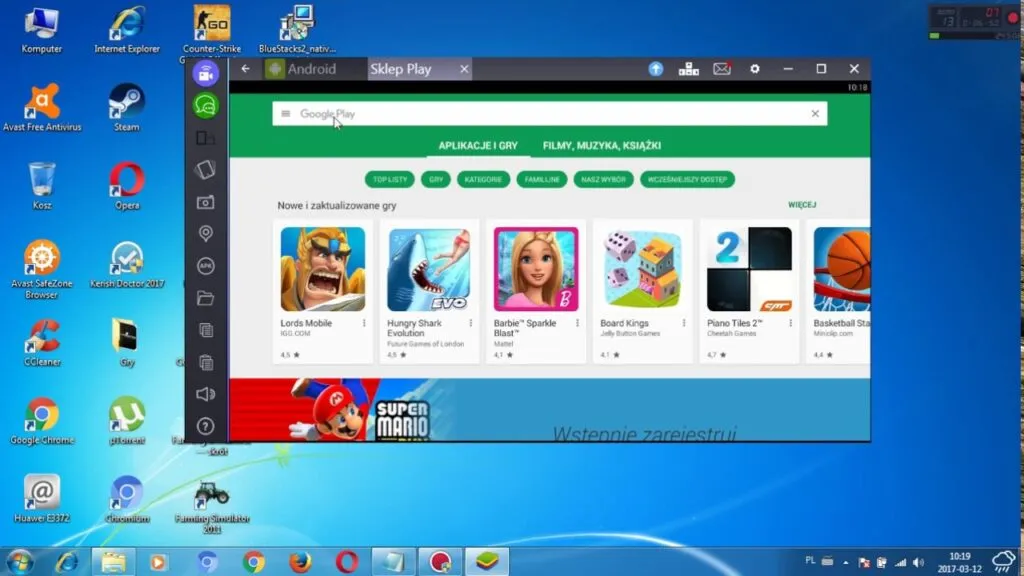Instalacja aplikacji na tablecie z komputera może wydawać się skomplikowana, ale w rzeczywistości jest to prosty proces, który można wykonać w kilku krokach. Aby to zrobić, wystarczy podłączyć tablet do komputera za pomocą kabla USB i przenieść plik aplikacji (z rozszerzeniem .apk) do pamięci urządzenia. Warto również upewnić się, że na tablecie włączona jest opcja „Nieznane źródła”, co pozwala na instalację aplikacji spoza sklepu Google Play.
Alternatywnie, istnieje możliwość instalacji aplikacji bezpośrednio przez przeglądarkę internetową na komputerze. Wystarczy zalogować się do swojego konta Google na stronie Google Play, wybrać tablet jako urządzenie docelowe i kliknąć przycisk „Zainstaluj”. W tym artykule omówimy wszystkie kroki, które należy wykonać, aby zainstalować aplikacje na tablecie z komputera bez problemów. Najważniejsze informacje:- Podłącz tablet do komputera za pomocą odpowiedniego kabla USB.
- Włącz opcję „Nieznane źródła” w ustawieniach tabletu.
- Przenieś plik APK do pamięci tabletu za pomocą przeglądarki plików.
- Instalacja aplikacji z pliku APK jest szybka i prosta.
- Można również zainstalować aplikacje przez Google Play, wybierając tablet jako urządzenie docelowe.
- W przypadku problemów z instalacją, sprawdź najczęstsze błędy i ich rozwiązania.
Jak podłączyć tablet do komputera, aby zainstalować aplikacje
Aby zainstalować aplikacje na tablecie z komputera, pierwszym krokiem jest fizyczne podłączenie tabletu do komputera za pomocą odpowiedniego kabla USB. Ważne jest, aby oba urządzenia były poprawnie połączone, co umożliwi transfer plików i instalację aplikacji. Upewnij się, że tablet jest włączony i rozpoznawany przez komputer, co jest kluczowe dla dalszych działań.Po podłączeniu tabletu, konieczne jest również skonfigurowanie odpowiednich ustawień, aby umożliwić instalację aplikacji. W szczególności, musisz włączyć opcję „Nieznane źródła” w ustawieniach tabletu, co pozwoli na instalację aplikacji spoza oficjalnego sklepu Google Play. Te podstawowe kroki są niezbędne, aby cały proces przebiegł sprawnie.
Wybór odpowiedniego kabla USB dla twojego tabletu i komputera
Wybór odpowiedniego kabla USB jest kluczowy dla prawidłowego połączenia tabletu z komputerem. Istnieje kilka typów kabli USB, takich jak USB-C, Micro USB i USB-A, które różnią się zarówno kształtem, jak i funkcjonalnością. Każdy typ kabla jest kompatybilny z różnymi modelami tabletów i komputerów, dlatego warto zwrócić uwagę na specyfikacje swojego urządzenia.
Na przykład, większość nowoczesnych tabletów korzysta z kabli USB-C, które oferują szybszy transfer danych i wygodniejsze podłączenie. Z kolei starsze modele mogą wymagać kabli Micro USB. Dlatego przed zakupem lub użyciem kabla, upewnij się, że jest on kompatybilny z twoim urządzeniem.
| Typ kabla | Kompatybilność |
| USB-C | Nowoczesne tablety i smartfony |
| Micro USB | Starsze modele tabletów i telefonów |
| USB-A | Komputery, laptopy |
Ustawienia tabletu: Włączenie opcji „Nieznane źródła” dla instalacji
Aby zainstalować aplikacje na tablecie z komputera, włączenie opcji „Nieznane źródła” jest kluczowym krokiem. Ta opcja pozwala na instalację aplikacji z plików APK, które nie pochodzą z oficjalnego sklepu Google Play. Aby ją włączyć, przejdź do ustawień swojego tabletu, a następnie znajdź sekcję „Bezpieczeństwo” lub „Zabezpieczenia”. W tej sekcji powinieneś zobaczyć opcję „Nieznane źródła”, którą należy aktywować, zaznaczając odpowiednie pole.
Po włączeniu tej opcji, tablet będzie gotowy do instalacji aplikacji spoza Google Play. Pamiętaj, że instalowanie aplikacji z nieznanych źródeł może wiązać się z ryzykiem bezpieczeństwa, dlatego zawsze upewnij się, że plik APK pochodzi z zaufanego źródła. Po skonfigurowaniu ustawień możesz przystąpić do przenoszenia plików aplikacji na tablet i ich instalacji.
Jak zainstalować aplikacje z pliku APK na tablecie z komputera
Instalacja aplikacji z pliku APK na tablecie jest prostym procesem, który wymaga kilku kroków. Pliki APK są to pakiety aplikacji, które można zainstalować na urządzeniach z systemem Android. Aby zainstalować aplikację, najpierw musisz przenieść plik APK z komputera na tablet, co można zrobić za pomocą kabla USB lub innej metody transferu plików. Po przeniesieniu pliku, wystarczy go otworzyć na tablecie i potwierdzić instalację.
Ważne jest, aby pamiętać, że przed instalacją aplikacji z pliku APK, upewnij się, że opcja „Nieznane źródła” jest włączona. Dzięki temu tablet pozwoli na instalację aplikacji, które nie pochodzą z Google Play. Proces instalacji trwa zazwyczaj od kilku sekund do kilku minut, w zależności od rozmiaru pliku oraz wydajności urządzenia.
Krok po kroku: Przenoszenie pliku APK z komputera na tablet
Aby przenieść plik APK z komputera na tablet, pierwszym krokiem jest podłączenie tabletu do komputera za pomocą kabla USB. Upewnij się, że tablet jest włączony i rozpoznawany przez komputer. Po podłączeniu, otwórz przeglądarkę plików na swoim komputerze i znajdź plik APK, który chcesz przenieść. Następnie przeciągnij i upuść ten plik do folderu pamięci wewnętrznej tabletu, na przykład do folderu „Pobrane” lub „Dokumenty”.
Jeśli korzystasz z systemu Windows, możesz również skorzystać z opcji „Kopiuj” i „Wklej”, aby przenieść plik. W przypadku komputerów Mac, użyj aplikacji Android File Transfer, aby uzyskać dostęp do pamięci tabletu. Po zakończeniu transferu pliku, możesz odłączyć tablet od komputera i przygotować się do instalacji aplikacji.
Instalacja aplikacji z pliku APK na tablecie: Co musisz wiedzieć
Po przeniesieniu pliku APK na tablet, instalacja aplikacji jest prostym procesem. Aby to zrobić, przejdź do folderu, w którym zapisałeś plik APK, i kliknij na niego. Tablet poprosi o potwierdzenie chęci instalacji, a jeśli wcześniej włączyłeś opcję „Nieznane źródła”, instalacja rozpocznie się automatycznie. Pamiętaj, że czas instalacji może się różnić w zależności od rozmiaru pliku i wydajności urządzenia.
Jednakże, mogą wystąpić pewne pułapki podczas instalacji. Na przykład, jeśli plik APK jest uszkodzony lub niekompatybilny z twoim urządzeniem, instalacja może zakończyć się niepowodzeniem. Dlatego zawsze upewnij się, że pobierasz pliki APK z zaufanych źródeł, aby uniknąć problemów z bezpieczeństwem lub wydajnością.Jak zainstalować aplikacje na tablecie przez przeglądarkę komputerową
Instalacja aplikacji bezpośrednio z komputera przez przeglądarkę internetową to wygodna metoda, która pozwala na szybkie i łatwe dodawanie aplikacji do tabletu. Dzięki temu rozwiązaniu nie musisz martwić się o przenoszenie plików APK, co może być czasochłonne. Wystarczy, że jesteś zalogowany na swoim koncie Google, a wszystkie aplikacje są dostępne do zainstalowania z poziomu przeglądarki. To idealne rozwiązanie, gdy chcesz zainstalować aplikacje, które są dostępne w Google Play, a jednocześnie masz tablet podłączony do internetu.
Warto również zauważyć, że ta metoda zapewnia automatyczne aktualizacje aplikacji, co jest dużym udogodnieniem. Po zainstalowaniu aplikacji przez przeglądarkę, zostaną one automatycznie zaktualizowane, gdy tylko nowe wersje będą dostępne. To oszczędza czas i zapewnia, że zawsze korzystasz z najnowszych funkcji i poprawek bezpieczeństwa.
Logowanie do Google Play i wybór urządzenia docelowego
Aby zainstalować aplikacje na tablecie, najpierw musisz zalogować się do swojego konta Google na stronie Google Play. Użyj przeglądarki internetowej, aby przejść do adresu play.google.com/store. Po zalogowaniu, możesz przeszukiwać dostępne aplikacje. Kiedy znajdziesz aplikację, którą chcesz zainstalować, upewnij się, że wybierasz tablet jako urządzenie docelowe z listy dostępnych urządzeń. To pozwoli na zainstalowanie aplikacji bezpośrednio na twoim tablecie.
Wybór urządzenia jest kluczowy, ponieważ aplikacje będą instalowane tylko na tym urządzeniu, które wybierzesz. Jeśli tablet jest włączony i połączony z internetem, aplikacja zostanie zainstalowana automatycznie. Warto również upewnić się, że tablet jest zaktualizowany do najnowszej wersji systemu Android, aby uniknąć problemów z kompatybilnością podczas instalacji.
Automatyczna instalacja aplikacji na tablecie: Wymagania i kroki
Aby zainstalować aplikacje na tablecie automatycznie, musisz spełnić kilka wymagań. Przede wszystkim tablet musi być połączony z internetem, co umożliwi dostęp do sklepu Google Play. Po drugie, upewnij się, że jesteś zalogowany na swoje konto Google, które jest powiązane z twoim tabletem. Wszystkie te kroki są kluczowe dla prawidłowego działania procesu instalacji.
Gdy wszystkie wymagania są spełnione, wystarczy, że wybierzesz aplikację, którą chcesz zainstalować, z poziomu przeglądarki internetowej na komputerze. Po kliknięciu przycisku „Zainstaluj”, aplikacja zostanie automatycznie przesłana na tablet. Proces ten jest szybki i wygodny, eliminując potrzebę ręcznego przenoszenia plików APK.

Czytaj więcej: Czy aplikacja eTutor jest darmowa? Sprawdź, co musisz wiedzieć!
Rozwiązywanie problemów z instalacją aplikacji na tablecie
Podczas instalacji aplikacji mogą wystąpić różne problemy, które warto znać, aby szybko je rozwiązać. Ważne jest, aby zrozumieć, że wiele z tych problemów można łatwo naprawić, jeśli wiesz, na co zwrócić uwagę. Na przykład, jeśli aplikacja nie instaluje się, sprawdź, czy tablet jest połączony z internetem i czy masz wystarczającą ilość miejsca w pamięci.
Innym powszechnym problemem jest brak odpowiednich uprawnień. Upewnij się, że opcja „Nieznane źródła” jest włączona, aby umożliwić instalację aplikacji spoza Google Play. Rozwiązywanie problemów z instalacją jest kluczowe dla zapewnienia, że wszystkie aplikacje działają poprawnie, a użytkownik może w pełni korzystać z funkcji tabletu.
Jak zabezpieczyć tablet przed zagrożeniami podczas instalacji aplikacji
Podczas instalacji aplikacji na tablecie, szczególnie z plików APK, ważne jest, aby zadbać o bezpieczeństwo swojego urządzenia. Zanim włączysz opcję „Nieznane źródła”, rozważ zainstalowanie oprogramowania antywirusowego, które pomoże w identyfikacji potencjalnych zagrożeń. Wiele aplikacji dostępnych w Internecie może zawierać złośliwe oprogramowanie, dlatego warto korzystać z renomowanych źródeł oraz recenzji użytkowników przed pobraniem pliku APK.
Dodatkowo, rozważ korzystanie z wirtualnej maszyny lub emulatora Androida na komputerze do testowania aplikacji przed ich instalacją na tablecie. Dzięki temu możesz sprawdzić, czy aplikacja działa poprawnie i nie stwarza zagrożeń, zanim zdecydujesz się na jej instalację na swoim urządzeniu mobilnym. Tego rodzaju praktyki nie tylko zwiększają bezpieczeństwo, ale również pozwalają na lepsze zarządzanie aplikacjami oraz ich wydajnością.